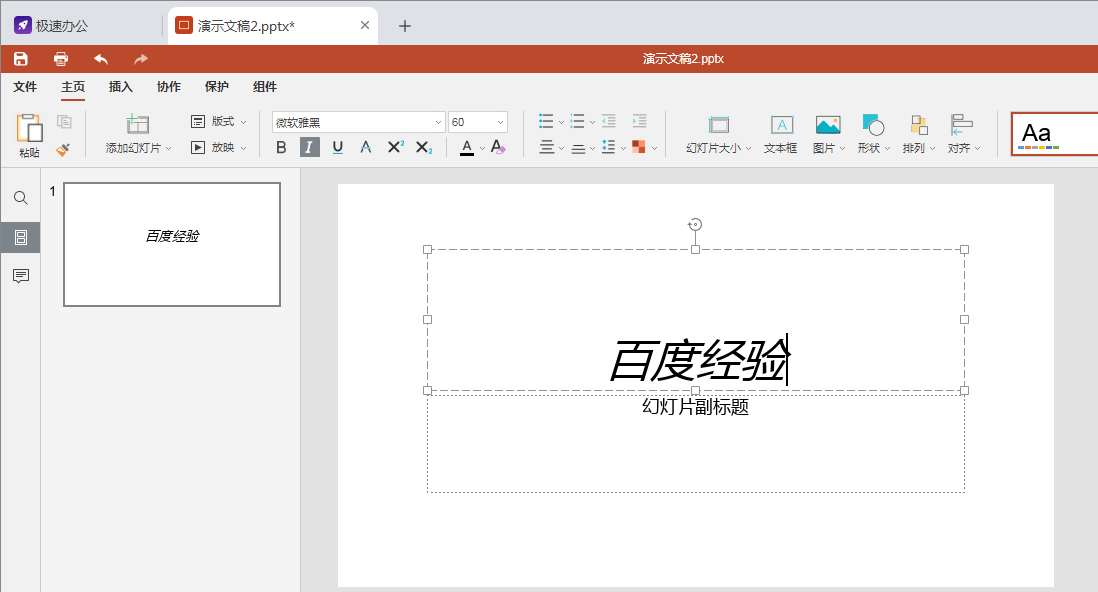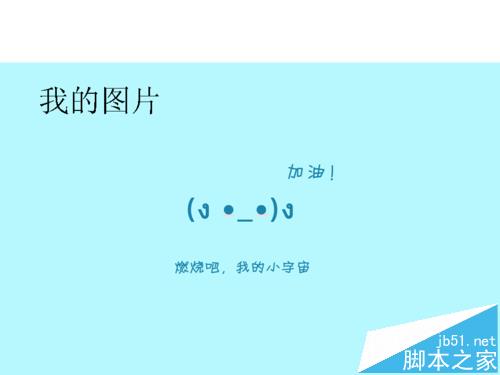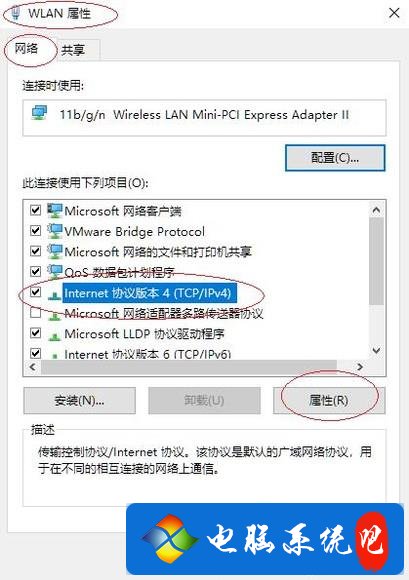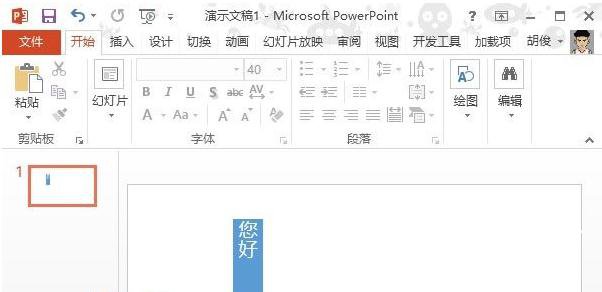上周,一朋友找我帮忙将他手里的练习题word文档做成ppt,要有动画效果,即按一下才显示答案那种,他要在课堂上讲。这不是简单的PPT编辑吗,我随口就答应了。等我打开他发过来的文档之后,我有点蒙了:都是些选择题,单选多选都有,数量太多,有几百题。。。所幸编排得挺好,比较规整,我马上去找下有没有ppt的自动生产工具,还好找到了python-pptx (https://github.com/scanny/python-pptx)。它支持以下一些功能(具体参见说明文档):读取/创建pptx文件,创建/编辑幻灯片(slide),文本框,表格,图片,图表等,但还未能支持动画(这个后面用别的方法)。需要注意的是模块只支持pptx为后缀的格式(Office2003之后的新格式)。模块安装:pip install python-pptx
一、用python创建ppt
复杂的我用不上,我需要的功能有:1、创建空slide;2、 在固定的几个位置插入固定大小的文本框,并填上相应的文本;3、文本的字体大小自适应以避免超出文本框。
pptx的文档结构是pptx->slide->shape(text frame)->paragraph->run(一段话中的任意部分),所以程序处理也差不多按着这个顺序来。举个例子:
from pptx import Presentation #导入模块
from pptx.util Pt # 导入字体大小转换函数
SW, SH = 9144000, 6858000 #幻灯片长和宽的参数,单位未知
prs = Presentation() #初始化一个空pptx文档
blank_slide_layout = prs.slide_layouts[6] #布局选用空页
slide = prs.slides.add_slide(blank_slide_layout) #用空页布局创建一页幻灯片
left, top, width, height = 0.1*SW, 0.1*SH, 0.8*SW, 0.5*SH # 待插入的文本框位置/大小参数
tf = slide.shapes.add_textbox(left=left,top=top,width=width,height=height).text_frame
tf.paragraphs[0].text = "第一段" # 插入第一段文本
p = tf.add_paragraph() # 插入第二段文本
p.text = "第二段"
tf.fit_text(max_size=Pt(40)) # 自动设置文本字体大小,原模块不支持中文,需要更改
prs.save() # 保存文档
二、文本字体大小自适应(fit_text())
就这样,很方便的就能用python创建一个pptx。但模块作者偷懒,并不支持设置中文的文本大小自动适应,稍微长点的文字就会抛出异常。查看源代码,原因在于site-packages/pptx/text/layout.py文件中class _LineSource(object)的__iter__(self)函数,这个迭代器用于产生划分一行长度的各种可能,得到行长,行数和字体大小几个参数计算是否能在文本框中不越界(程序采用二叉树的算法确定最大字体)。它的划分方法如图1,仅用空字符(包括空格 \t \n)划分,就算用来划分英文,也不够科学。汉字不用空格分隔,所以不能处理
图1 原来的代码
所以我改成了如图2这样,即每个汉字是一个词,遇到换行符就必须结束当前行的划分。汉字就能正常自适应大小了。
图2 修改代码
三、批量产生动画
最后,如何在每页ppt中批量插入动画? 模块作者两年前就说以后会支持,但现在还不见影。只能找其他方法了。一个ppt文件其实是一个zip压缩包,改文件后缀解压出来是图3这样的文件结构,其中slideN.xml就是第N页幻灯片的描述文件。
图3 pptx的目录文件结构
我先在ppt的第一页加上需要的动画效果,保存然后改后缀解压,用beyond Compare看看第一页加了动画的页面和后面几页的区别。由于文件里没有空格没有换行符,肉眼比较难看,所以又用BeautifulSoup的prettify()方法重新整理一下格式,再比较。代码如下:
soup = BeautifulSoup(open('slide1.xml').read(), 'xml')
with open('p1.xml', 'w') as fw:
fw.write(soup.prettify())
图4
如图4,那段多出来的东西就是控制动画的。那后面就好办了,在每个slideN.xml末尾从开始都替换成控制动画的这部分内容就行了。更改后重新压缩回zip文件(注意是选择_rels, [Content_Types].xml, docProps, ppt一起右键压缩,根目录必须是这个,或者winrar窗口打开,把修改后的文件拖进去替换),用powerpoint打开,提示要修复,自动修复后另存为就是我想要的目标文件了。